虚拟机做虚拟IP的方法包括:使用NAT网络、桥接网络、配置静态IP、使用IP别名。 其中,使用NAT网络是最常见的方法之一。通过NAT(网络地址转换),虚拟机可以通过主机的IP地址访问外部网络,而外部网络无法直接访问虚拟机。这种方法不仅配置简单,还能有效保护虚拟机的安全。
一、NAT网络配置
NAT(Network Address Translation)是一种将虚拟机的内部IP地址转换为主机IP地址的技术。通过这种方式,虚拟机可以使用主机的IP地址进行外部网络访问。配置步骤如下:
1、配置虚拟机网络适配器为NAT
在虚拟机管理软件中(如VMware、VirtualBox),选择虚拟机并进入设置界面。在网络适配器配置中,选择NAT模式。这样,虚拟机将通过主机的网络连接来访问外部网络。
2、确保虚拟机的网络设置为自动获取IP
在虚拟机的操作系统中,确保网络设置为自动获取IP地址(DHCP)。在Windows中,可以通过控制面板 -> 网络和共享中心 -> 更改适配器设置 -> 选择网络适配器 -> 属性 -> Internet协议版本4(TCP/IPv4) -> 自动获取IP地址来配置。在Linux中,可以通过编辑/etc/network/interfaces文件或使用NetworkManager来配置。
3、验证网络连接
启动虚拟机,并检查其网络连接状态。可以通过ping命令测试虚拟机是否能够访问外部网络。例如,ping一个公共的DNS服务器(如8.8.8.8)来验证网络连接。
二、桥接网络配置
桥接网络(Bridged Networking)是一种将虚拟机直接连接到主机所在的物理网络的方法。通过桥接网络,虚拟机将获得与主机相同的网络访问权限,并可以直接使用虚拟IP。
1、配置虚拟机网络适配器为桥接模式
在虚拟机管理软件中,选择虚拟机并进入设置界面。在网络适配器配置中,选择桥接模式。这样,虚拟机将直接连接到主机所在的物理网络。
2、配置虚拟机的静态IP地址
在桥接网络模式下,可以为虚拟机配置一个静态IP地址。这样可以确保虚拟机每次启动时都使用相同的IP地址。在Windows中,可以通过控制面板 -> 网络和共享中心 -> 更改适配器设置 -> 选择网络适配器 -> 属性 -> Internet协议版本4(TCP/IPv4) -> 使用下面的IP地址来手动配置IP地址。在Linux中,可以通过编辑/etc/network/interfaces文件或使用NetworkManager来手动配置IP地址。
3、验证网络连接
启动虚拟机,并检查其网络连接状态。可以通过ping命令测试虚拟机是否能够访问外部网络,并验证虚拟IP是否生效。
三、配置静态IP
静态IP配置是一种为虚拟机分配固定IP地址的方法。通过配置静态IP,虚拟机可以在每次启动时使用相同的IP地址,从而方便网络管理和访问。
1、确定可用的IP地址范围
在配置静态IP之前,首先需要确定可用的IP地址范围。可以通过检查网络路由器或网络管理员来获取可用的IP地址范围。
2、配置虚拟机的静态IP地址
根据确定的IP地址范围,为虚拟机配置静态IP地址。在Windows中,可以通过控制面板 -> 网络和共享中心 -> 更改适配器设置 -> 选择网络适配器 -> 属性 -> Internet协议版本4(TCP/IPv4) -> 使用下面的IP地址来手动配置IP地址。在Linux中,可以通过编辑/etc/network/interfaces文件或使用NetworkManager来手动配置IP地址。
3、配置DNS服务器
在配置静态IP地址的同时,还需要配置DNS服务器地址。DNS服务器用于将域名解析为IP地址,从而实现网络访问。在Windows中,可以在配置静态IP地址时同时配置DNS服务器地址。在Linux中,可以通过编辑/etc/resolv.conf文件来配置DNS服务器地址。
四、使用IP别名
IP别名是一种为单个网络适配器配置多个IP地址的方法。通过配置IP别名,虚拟机可以同时使用多个IP地址,从而实现虚拟IP的功能。
1、配置网络适配器的IP别名
在Linux系统中,可以通过ifconfig命令或ip命令为网络适配器配置IP别名。例如,使用ifconfig命令为eth0网络适配器配置IP别名:
sudo ifconfig eth0:0 192.168.1.2 netmask 255.255.255.0
使用ip命令为eth0网络适配器配置IP别名:
sudo ip addr add 192.168.1.2/24 dev eth0
2、持久化IP别名配置
为了确保IP别名配置在系统重启后仍然生效,需要将配置持久化。在Debian/Ubuntu系统中,可以通过编辑/etc/network/interfaces文件来持久化配置。例如:
auto eth0
iface eth0 inet static
address 192.168.1.2
netmask 255.255.255.0
up ip addr add 192.168.1.3/24 dev eth0 label eth0:1
在CentOS/RHEL系统中,可以通过编辑/etc/sysconfig/network-scripts/ifcfg-eth0:0文件来持久化配置。例如:
DEVICE=eth0:0
BOOTPROTO=static
ONBOOT=yes
IPADDR=192.168.1.2
NETMASK=255.255.255.0
3、验证IP别名配置
配置完成后,重启网络服务或系统,并检查IP别名是否生效。可以通过ifconfig命令或ip命令查看网络适配器的IP地址配置。
五、虚拟IP的应用场景
1、负载均衡
虚拟IP可以用于负载均衡,通过配置多个虚拟机使用相同的虚拟IP地址,从而实现负载分担和高可用性。例如,在Web服务器集群中,可以配置多个Web服务器使用相同的虚拟IP地址,从而实现负载均衡。
2、高可用性
虚拟IP可以用于高可用性,通过配置多个虚拟机使用相同的虚拟IP地址,当其中一台虚拟机故障时,其他虚拟机可以继续提供服务,从而实现高可用性。例如,在数据库集群中,可以配置多个数据库服务器使用相同的虚拟IP地址,从而实现高可用性。
3、网络隔离
虚拟IP可以用于网络隔离,通过配置虚拟机使用不同的虚拟IP地址,从而实现网络隔离和安全性。例如,在多租户环境中,可以配置不同租户的虚拟机使用不同的虚拟IP地址,从而实现网络隔离和安全性。
六、项目团队管理系统推荐
在项目团队管理中,使用专业的项目管理系统可以提高工作效率和协作效果。推荐以下两个系统:
1、研发项目管理系统PingCode
PingCode是一款专业的研发项目管理系统,提供了全面的项目管理工具,包括需求管理、任务管理、缺陷管理和代码管理等功能。通过PingCode,团队可以更好地协同工作,提高项目交付质量和效率。
2、通用项目协作软件Worktile
Worktile是一款通用的项目协作软件,支持任务管理、时间管理、文件共享和团队沟通等功能。通过Worktile,团队可以更好地协同工作,提高项目管理的效率和效果。
结论
通过本文的介绍,我们了解了虚拟机做虚拟IP的方法,包括使用NAT网络、桥接网络、配置静态IP和使用IP别名。每种方法都有其优点和应用场景,可以根据实际需求选择合适的方法。此外,推荐使用PingCode和Worktile进行项目团队管理,提高工作效率和协作效果。希望本文能帮助您更好地理解和配置虚拟IP,实现虚拟机的网络管理和应用。
相关问答FAQs:
1. 虚拟机如何配置虚拟IP?
什么是虚拟IP?虚拟IP是在虚拟机中配置的一个额外的IP地址,用于实现负载均衡或故障转移等功能。
如何配置虚拟IP?首先,打开虚拟机的操作系统,在网络设置中找到网络适配器的配置选项。然后,选择添加一个新的虚拟网卡,并为该网卡指定一个IP地址,这就是虚拟IP。
如何确保虚拟IP的高可用性?可以通过使用虚拟化技术,将多个虚拟机配置为一个虚拟IP的后端,实现负载均衡和故障转移。当其中一个虚拟机故障时,其他虚拟机会接管该虚拟IP的服务。
2. 虚拟机如何实现虚拟IP的故障转移?
什么是虚拟IP的故障转移?虚拟IP的故障转移是指当一个虚拟机故障时,另一个虚拟机会接管该虚拟IP的服务,确保服务的连续性和高可用性。
如何实现虚拟IP的故障转移?首先,需要使用故障转移软件或工具来监控虚拟机的状态。当发现其中一个虚拟机故障时,故障转移软件会自动将该虚拟机的虚拟IP转移到另一个正常的虚拟机上。
如何确保虚拟IP的故障转移的可靠性?可以通过配置双机热备份,即将两个虚拟机配置为故障转移的备份节点。当其中一个虚拟机故障时,备份节点会立即接管虚拟IP的服务,确保故障转移的可靠性。
3. 虚拟机如何利用虚拟IP实现负载均衡?
什么是虚拟IP的负载均衡?虚拟IP的负载均衡是指将多个虚拟机配置为一个虚拟IP的后端,通过分发请求到不同的虚拟机,实现服务的负载均衡。
如何实现虚拟IP的负载均衡?首先,需要使用负载均衡软件或工具来分发请求。当有请求到达虚拟IP时,负载均衡软件会根据预设的算法,将请求分发到不同的虚拟机上,实现负载均衡。
如何确保虚拟IP的负载均衡的效果?可以通过配置多个虚拟机作为后端,根据实际的负载情况动态调整负载均衡的策略。同时,还可以使用健康检查来监测虚拟机的状态,当虚拟机故障或负载过高时,负载均衡软件会自动将请求转发到其他正常的虚拟机上,确保负载均衡的效果。
文章包含AI辅助创作,作者:Edit1,如若转载,请注明出处:https://docs.pingcode.com/baike/2739349